最近は、自分が絵が得意じゃないので「AIで描いたイラストをSNSに投稿したい」や、「自分のキャラをもっと綺麗に見せたい」と思う方が増えてきています。
特にXやInstagramなどでは、AIが作り出すユニークなイラストが話題になることも多く、興味を持っている方も多いのではないでしょうか。
この記事では、初心者の方でも安心して試せるAIイラスト生成の基本から、プロンプト(指示文)の工夫、そしてフィギュア化につなげるステップまでをやさしく解説していきます。
スマホ一台で気軽に体験できるものも多いので、絵を描くのが得意でなくても大丈夫。あなたの創作活動の幅を広げるヒントになれば嬉しいです。
基本的な仕組みと流れ

AIイラスト生成がどんな仕組みなのか?得意・不得意は?など、まずは簡単に知っておきましょう。
AIイラスト生成の概要
AIイラストは、大量の画像データを学習したAIが「指示文(プロンプト)」をもとにして描いてくれるものです。
人間が一から描くのではなく、AIが自動的に画像を構築してくれるため、初心者でも本格的なイラストを作れるのが大きな魅力です。
どんな画像が得意?苦手?
AIはアニメ調やキャラクター風のイラストが得意です。かわいい女の子のイラストや、カラフルでポップな構図などは特に得意分野で、短時間で完成度の高い作品を出してくれます。
一方で、細かい文字を読み取ったり複雑な背景を正確に描写したりするのはまだ苦手で、文字が歪んだり背景が不自然になったりすることがあります。
また、手や指の表現も難しく、時に違和感のある形になる場合も。こうした得意不得意を理解したうえでテーマや構図を選ぶと、より満足できる仕上がりを得やすくなります。
さらに、AIごとに得意分野が異なるため、同じプロンプトでもツールを変えると印象がガラッと変わることもあります。試しながら自分の目的に合ったツールを見つけるのがおすすめです。
おすすめのAI生成ツール
どのツールを使えば良いか迷ってしまう方のために、人気のサービスを紹介します。
人気サービスの特徴比較
「Stable Diffusion」や「Midjourney」などが有名で、リアル寄りからアニメ調まで幅広く対応しています。
無料で始められるサービスも多く、試しながら自分に合ったものを見つけやすいですよ。
人気ツール比較表
| ツール名 | 特徴 | 無料/有料 | おすすめポイント |
|---|---|---|---|
| Stable Diffusion | オープンソース、自由度が高い | 基本無料 | カスタマイズ性が抜群で研究開発にも人気 |
| Midjourney | 高品質なアート系出力 | 有料(月額制) | アート寄りのイラストに強くSNS映えしやすい |
| DALL·E 3 | ChatGPT連携で使いやすい | 一部無料 | 会話形式で手軽にイラスト生成可能 |
| NovelAI | アニメ調の人物生成に強い | 有料 | アニメ・漫画風の絵柄に特化して人気 |
| Bing Image Creator | Microsoft提供、簡単操作 | 無料 | Edgeブラウザから気軽に利用できる |
このようにそれぞれに強みがあるので、用途や好みに合わせて選ぶのがおすすめです。
PCとスマホでの違い
PCツールは高機能で細かい設定が可能ですが、スマホアプリは手軽に使えるのが魅力です。
PCでは解像度の高い画像生成や複雑なパラメータ調整ができるため、作品にこだわりたい人や商用利用を考える人に向いています。
一方、スマホアプリは操作が直感的で、出先でもすぐに生成できるので、SNS投稿や日常的な遊び感覚での利用に便利です。
また、PCとスマホを併用することで「まずスマホで試してから、気に入ったものをPCで高画質に仕上げる」といった使い方も可能です。用途や目的に合わせて上手に使い分けると良いでしょう。
スマホで簡単に使えるアプリ
「気軽に試したい」という方にはスマホアプリがおすすめです。
無料で試せるアプリ
「Meitu」や「Canva」など、無料で利用できるアプリも多数。初心者でも数タップで生成できるので安心です。
さらに、アプリによってはSNS投稿に最適化されたテンプレートやスタンプ機能が付いているものもあり、作ったイラストをすぐに共有できるのも便利なポイントです。
気軽に試せる無料アプリは、自分の好みの仕上がりやツールの使いやすさを見極める第一歩としてぴったりです。
最初はシンプルな操作から始めて、慣れてきたら高度なアプリにステップアップするのも良いでしょう。
課金版でできること
有料プランでは高解像度保存や追加エフェクトが使えるようになります。より綺麗な仕上がりを求める方におすすめです。
また、アニメーション加工や特別なフィルター、背景の自動生成といったプレミアム機能が開放されることも多く、商用利用を視野に入れている方や、SNSで本格的に作品を発信したい方には有料版が心強い味方になります。
プロンプトの工夫で精度を上げるコツ
AIに正しく指示を出すことで、仕上がりの精度が大きく変わります。
プロンプトの基本ルール
「キャラクターの性別・髪型・服装」など、具体的に書くことが大切です。短すぎると曖昧な仕上がりになりがちです。
よく使われる指示ワード例
- anime style(アニメ調)
- high detail(高精細)
- soft lighting(柔らかい光)
- vivid colors(鮮やかな色彩)
- dynamic pose(動きのあるポーズ)
- chibi character(デフォルメキャラ)
- realistic texture(リアルな質感)
- fantasy background(幻想的な背景)
- studio lighting(スタジオ照明)
- pastel tone(やわらかい色合い)
こうした単語を組み合わせると精度が上がります。キャラクターの髪の色や目の色、衣装の特徴を追加すると、より具体的な出力につながります。
Before/Afterでの改善例
「girl」だけでは曖昧ですが、「anime girl, long hair, blue eyes」と具体的にすると、イメージ通りの仕上がりに近づきます。
また、「anime girl, long hair, blue eyes, pastel tone, soft lighting」といった具合に、質感や雰囲気を追加することでさらに理想に近い画像になります。
イラスト生成後の編集・加工

AIで作ったイラストをさらに魅力的に仕上げるひと工夫を紹介します。
背景除去や色調整の方法
Remove.bgで背景を消したり、色味を整えたりすることで、より完成度の高い画像になります。
背景を透過させてキャラクターだけを切り抜けば、別の背景と合成したりアイコンに使ったりできるので用途が広がります。色調整では明るさやコントラストを調整するだけでも印象が大きく変わり、作品全体の仕上がりがぐっと良くなります。
さらに彩度を上げて鮮やかに見せたり、逆に落ち着いたトーンに調整することで、雰囲気をコントロールすることが可能です。こうした小さな工夫を積み重ねることで、同じ画像でも見違えるほど完成度がアップします。
Canvaや無料ツールの活用
CanvaやAdobe Expressなど、無料で使える編集ツールを使えば、SNS映えする作品に仕上げやすいです。テンプレートを活用すればデザイン初心者でもおしゃれな仕上がりにでき、文字入れやフレーム追加なども簡単。
PixlrやPhotopeaといったオンライン編集ツールも便利で、Photoshopに近い操作感を無料で体験できます。
用途に応じてツールを組み合わせることで、仕上がりの幅が広がり、オリジナル性の高い作品づくりが楽しめます。
フィギュア画像化へのステップ
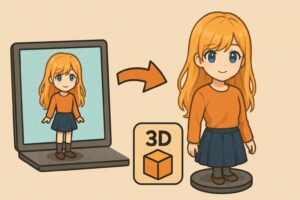
ここからさらにステップアップして、自分のイラストをフィギュア風にする流れも知っておきましょう。
イラストを立体化する流れ
AIで作ったイラストをもとに3D風の画像やモデルに変換できます。専用の変換ツールを使えば立体感のあるシルエットや陰影がつけられ、まるで実際のフィギュアのような仕上がりを楽しめます。
まずは2D画像を3Dに変換する簡易的な方法から挑戦し、慣れてきたらSTLなどの形式で3Dデータを作成し、3Dプリントに進むことも可能です。
自分のイラストが現実世界で立体化される過程はとてもワクワクする体験ですし、SNSでシェアしても話題になりやすいです。次のステップとして挑戦してみるのもおすすめです。
フィギュア化におすすめのAIツール紹介
「Gemini」や「Copilot 3D」など、立体的な出力に対応したツールを利用すると、よりリアルなフィギュア風作品が作れます。
さらに「DMM.make」などのサービスを組み合わせると、実際に3Dプリントで手に取れるフィギュアを作ることも可能になります。
これらを活用することで、デジタルからリアルへと創作の幅がぐっと広がります。
よくある質問(Q&A)
Q1. AIイラストを作るのにお金はかかりますか?
A. 無料で試せるツールやアプリが多いので、まずはお金をかけずに始められます。ただし高解像度保存や追加機能を使いたい場合は課金が必要になることもあります。
Q2. 英語と日本語のプロンプト、どちらが良いですか?
A. 基本的には英語の方が精度が高いです。AIが英語で学習していることが多いためですが、日本語でも簡単な指示なら十分対応可能です。
Q3. 商用利用はできますか?
A. ツールによって規約が異なります。個人利用はOKでも商用利用はNGの場合があるので、必ず利用規約を確認しましょう。
Q4. 生成したイラストはSNSで自由に使えますか?
A. 多くの場合SNS投稿は問題ありませんが、二次創作や有名キャラを扱った場合は注意が必要です。オリジナル作品であれば安心して楽しめます。
まとめ
AIでのイラスト生成は、特別なスキルがなくても気軽に始められるのが大きな魅力です。基本の仕組みを理解し、プロンプトを工夫することで、自分の思い描いたキャラクターを簡単に形にできます。
さらに加工や編集を加えれば、SNSで映える作品にも仕上げられますし、次のステップとしてフィギュア化にも挑戦できます。最近は関連アプリやツールも増えているため、目的に合わせて幅広い選択肢から試せるようになりました。
イラストが得意でない方でも、AIがサポートしてくれるので安心して始められます。この記事を通じて「自分でもできそう」と感じていただけたら嬉しいです。
ぜひあなたもAIイラストの世界に触れて、新しい創作の楽しみ方を体験してみてくださいね。楽しみながら試すうちに、思わぬ発見や自分らしい表現に出会えるはずです。


